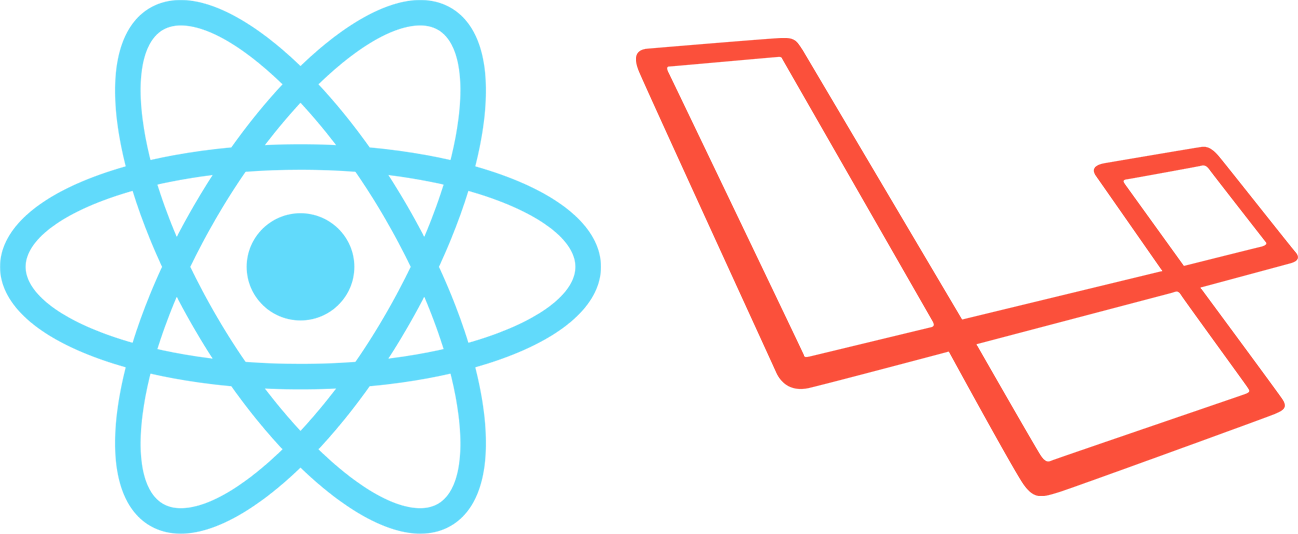Многим разработчикам Laravel интересно как иcпользовать ReactJs в качестве библиотеки для frontend задач. Также frontend разработчикам интересно как интегрировать из приложение в Laravel. Пройдем путь от установки чистой версии фреймворка до полноценной рабочей версии.
- Как подключить API Laravel к ReactJS
- Структуру проекта Laravel и ReactJS.
- Как использовать Laravel Mix для создания ReactJS Scaffold.
Шаг 1: Установка Laravel
Ну первым шагом нам нужно установить Laravel:
composer create-project --prefer-dist laravel/laravel ReactJSLaravelTutorial
Затем после установки нам нужно запустить команду:
php artisan preset react
После завершения установки нам нужно установить зависимости JavaScript для нашего проекта. Файл package.json существует, поэтому нам просто нужно ввести следующую команду для получения зависимостей NPM.
npm install
Подключаемся к БД
DB_CONNECTION=mysql DB_HOST=127.0.0.1 DB_PORT=3306 DB_DATABASE=LaravelReact DB_USERNAME=root DB_PASSWORD=mysql
И запускаем миграции
php artisan migrate
Шаг 2: Установка ReactJS в качестве Frontend для бэкэнда Laravel.
Как мы уже говорили ранее, введите следующую команду для React Preset.
php artisan preset react
В терминале вы должны увидеть следующее:
React scaffolding installed successfully. Please run “npm install && npm run dev” to compile your new scaffolding.
Затем переходим в каталог.
ReactJSLaravelTutorial >> resources >> assets >> js .
Папка содержит следующее:
- каталог компонентов
- файл app.js – точка входа в приложение
- файл bootstrap.js
В папке resources > views > есть файл welcome.blade.php в который мы должны добавить следующий код
<!-- welcome.blade.php -->
<!doctype html>
<html lang="{{ app()->getLocale() }}">
<head>
<meta charset="utf-8">
<meta http-equiv="X-UA-Compatible" content="IE=edge">
<meta name="viewport" content="width=device-width, initial-scale=1">
<title>Laravel</title>
<link href="{{asset('css/app.css')}}" rel="stylesheet" type="text/css">
</head>
<body>
<div id="example"></div>
<script src="{{asset('js/app.js')}}" ></script>
</body>
</html>И запустим следующие комманды
npm run dev
php artisan serve
В результате должен заработать локальный север по адресу http://localhost:8080
И после перехода на него мы увидем следующее:

Шаг 3: Установим некоторые зависимости, касающиеся reactjs.
Первое, что мы будем устанавливать, это пакет react-router для взаимодействия с маршрутизатором нашего приложения. Поэтому введите следующую команду.
npm install [email protected]
Для лучшего удобства я установил старую версию react-router. Затем запустите в терминале следующую команду.
npm run watch
Команда будет следить за изменениями в папке с ресурсами и автоматически перекомпилировать их в javascript.
Далее создаем структуру проекта для наших нужд.
Сначала скопируйте следующий код и вставьте его в файл App.js.
// app.js
require('./bootstrap');
import React from 'react';
import { render } from 'react-dom';
import { Router, Route, browserHistory } from 'react-router';
import Example from './components/Example';
render(<Example />, document.getElementById('example'));Затем изменяем Example.js
// Example.js
import React, { Component } from 'react';
export default class Example extends Component {
render() {
return (
<div className="container">
<div className="row">
<div className="col-md-8 col-md-offset-2">
<div className="panel panel-default">
<div className="panel-heading">Example Component</div>
<div className="panel-body">
I am an example component!
</div>
</div>
</div>
</div>
</div>
);
}
}После сохранения файла, Laravel Mix перекомпилирует все наши компоненты и создаст пакетный файл app.js.
Когда вы переключаетесь в браузер и обновите страницу, вы увидите, что ничего не изменилось, но теперь мы работаем через нужные нам компоненты.
Теперь нам нужно создать еще один компонент под именем Master.js внутри папки компонентов.
// Master.js
import React, {Component} from 'react';
import { Router, Route, Link } from 'react-router';
class Master extends Component {
render(){
return (
<div className="container">
<nav className="navbar navbar-default">
<div className="container-fluid">
<div className="navbar-header">
<a className="navbar-brand" href="#">AppDividend</a>
</div>
<ul className="nav navbar-nav">
<li className="active"><a href="#">Home</a></li>
<li><a href="#">Page 1</a></li>
<li><a href="#">Page 2</a></li>
<li><a href="#">Page 3</a></li>
</ul>
</div>
</nav>
<div>
{this.props.children}
</div>
</div>
)
}
}
export default Master;Теперь измените файл app.js и поместите этот компонент в качестве корневого компонента.
// app.js
require('./bootstrap');
import React from 'react';
import { render } from 'react-dom';
import { Router, Route, browserHistory } from 'react-router';
import Master from './components/Master';
render(<Master />, document.getElementById('example'));
Шаг 4: Конфигурация React-router
Создадим еще 3 компонента в папке components
- CreateItem.js
- DisplayItem.js
- EditItem.js
// CreateItem.js
import React, {Component} from 'react';
class CreateItem extends Component {
render() {
return (
<div>
<h1>Create An Item</h1>
<form>
<div className="row">
<div className="col-md-6">
<div className="form-group">
<label>Item Name:</label>
<input type="text" className="form-control" />
</div>
</div>
</div>
<div className="row">
<div className="col-md-6">
<div className="form-group">
<label>Item Price:</label>
<input type="text" className="form-control col-md-6" />
</div>
</div>
</div><br />
<div className="form-group">
<button className="btn btn-primary">Add Item</button>
</div>
</form>
</div>
)
}
}
export default CreateItem;и добавим его в App.js
// app.js
require('./bootstrap');
import React from 'react';
import { render } from 'react-dom';
import { Router, Route, browserHistory } from 'react-router';
import Master from './components/Master';
import CreateItem from './components/CreateItem';
render(
<Router history={browserHistory}>
<Route path="/" component={Master} >
<Route path="/add-item" component={CreateItem} />
</Route>
</Router>,
document.getElementById('example'));Если вы все сделали правильно и сохраните файл, Laravel Mix перекомпилирует его, и если вы еще не запустили сервер разработки Laravel, пожалуйста, запустите его с помощью php artisan serve
И после того как зайдем на страницу увидем следующее:
![]()
и при переходе на http://localhost:8000/add-item
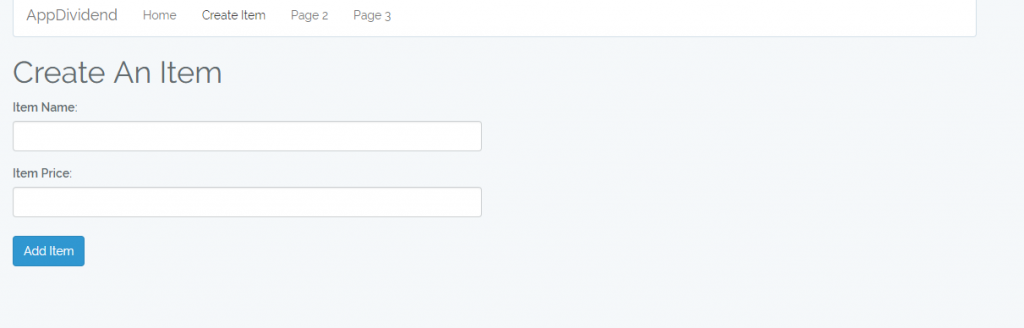
Другие компоненты мы опишем позднее.
Шаг 5: Используйте axios для отправки AJAX запроса на сервер разработки Laravel 5.5.
Добавьте события, чтобы получить данные из формы и отправить запрос на сервер.
// CreateItem.js
import React, {Component} from 'react';
class CreateItem extends Component {
constructor(props){
super(props);
this.state = {productName: '', productPrice: ''};
this.handleChange1 = this.handleChange1.bind(this);
this.handleChange2 = this.handleChange2.bind(this);
this.handleSubmit = this.handleSubmit.bind(this);
}
handleChange1(e){
this.setState({
productName: e.target.value
})
}
handleChange2(e){
this.setState({
productPrice: e.target.value
})
}
handleSubmit(e){
e.preventDefault();
const products = {
name: this.state.productName,
price: this.state.productPrice
}
let uri = 'http://localhost:8000/items';
axios.post(uri, products).then((response) => {
// browserHistory.push('/display-item');
});
}
render() {
return (
<div>
<h1>Create An Item</h1>
<form onSubmit={this.handleSubmit}>
<div className="row">
<div className="col-md-6">
<div className="form-group">
<label>Item Name:</label>
<input type="text" className="form-control" onChange={this.handleChange1}/>
</div>
</div>
</div>
<div className="row">
<div className="col-md-6">
<div className="form-group">
<label>Item Price:</label>
<input type="text" className="form-control col-md-6" onChange={this.handleChange2}/>
</div>
</div>
</div><br />
<div className="form-group">
<button className="btn btn-primary">Add Item</button>
</div>
</form>
</div>
)
}
}
export default CreateItem;
И так мы можем отправлять запрос на наш сервер, но у нас еще нет ни моделей ни путей для приема запроса.
Шаг 6: Конфигурируем наш backend
Следующим шагом будет переход от ReactJS к Laravel и создание бэкэнда для нашего проекта. Мы будем использовать web routes для этого проекта, поэтому нам нужно поместить все наши маршруты в routes >> web.php файл.
Мы будем выполнять операции CRUD c данной сущностью. Итак, сначала давайте определим схему для нее. Затем создадим контроллер и маршруты.
php artisan make:model Item -m
Команда создаст два файла.
- Файл модели.
- Файл миграции.
Перейдите к файлу миграции database >> migrations >> create_items_table и скопируйте в него следующий код.
<?php
// create_items_table
use Illuminate\Support\Facades\Schema;
use Illuminate\Database\Schema\Blueprint;
use Illuminate\Database\Migrations\Migration;
class CreateItemsTable extends Migration
{
/**
* Run the migrations.
*
* @return void
*/
public function up()
{
Schema::create('items', function (Blueprint $table) {
$table->increments('id');
$table->string('name');
$table->integer('price');
$table->timestamps();
});
}
/**
* Reverse the migrations.
*
* @return void
*/
public function down()
{
Schema::dropIfExists('items');
}
}И после етого запустите комманду php artisan migrate
Он создает таблицу Item в базе данных.
Теперь нам нужен контроллер:
php artisan make:controller ItemController --resource
ItemController содержит все функции для CRUD-операций. Нам просто нужно добавить в него код.
<?php
// ItemController.php
namespace App\Http\Controllers;
use Illuminate\Http\Request;
use App\Item;
class ItemController extends Controller
{
/**
* Display a listing of the resource.
*
* @return \Illuminate\Http\Response
*/
public function index()
{
$items = Item::all();
return response()->json($items);
}
/**
* Show the form for creating a new resource.
*
* @return \Illuminate\Http\Response
*/
public function create()
{
//
}
/**
* Store a newly created resource in storage.
*
* @param \Illuminate\Http\Request $request
* @return \Illuminate\Http\Response
*/
public function store(Request $request)
{
$item = new Item([
'name' => $request->get('name'),
'price' => $request->get('price')
]);
$item->save();
return response()->json('Successfully added');
}
/**
* Display the specified resource.
*
* @param int $id
* @return \Illuminate\Http\Response
*/
public function show($id)
{
//
}
/**
* Show the form for editing the specified resource.
*
* @param int $id
* @return \Illuminate\Http\Response
*/
public function edit($id)
{
$item = Item::find($id);
return response()->json($item);
}
/**
* Update the specified resource in storage.
*
* @param \Illuminate\Http\Request $request
* @param int $id
* @return \Illuminate\Http\Response
*/
public function update(Request $request, $id)
{
$item = Item::find($id);
$item->name = $request->get('name');
$item->price = $request->get('price');
$item->save();
return response()->json('Successfully Updated');
}
/**
* Remove the specified resource from storage.
*
* @param int $id
* @return \Illuminate\Http\Response
*/
public function destroy($id)
{
$item = Item::find($id);
$item->delete();
return response()->json('Successfully Deleted');
}
}Нам также необходимо создать защищенное поле $ fillable в файле Item.php, иначе будет получим исключение ‘mass assignment exception‘ .
<?php
// Item.php
namespace App;
use Illuminate\Database\Eloquent\Model;
class Item extends Model
{
protected $fillable = ['name', 'price'];
}И добавим путь к нашему ресурсу в routes
<?php
/*
|--------------------------------------------------------------------------
| Web Routes
|--------------------------------------------------------------------------
|
| Here is where you can register web routes for your application. These
| routes are loaded by the RouteServiceProvider within a group which
| contains the "web" middleware group. Now create something great!
|
*/
Route::get('/', function () {
return view('welcome');
});
Route::resource('items', 'ItemController');Теперь, если вы попытаетесь добавить значения в базу данных, может возникнуть следующая проблема.
Возможные ошибки: XMLHttpRequest не может загрузить http: //localhost:8000/items. В запрошенном ресурсе нет заголовка «Access-Control-Allow-Origin». Потому что исходный адрес http://localhost:3000. В ответе код статуса HTTP 500.
Эта ошибка вызвана CORS безопасностью. Когда браузер отправляет запрос другому домену, тот по умолчанию отклоняет запрос.
Варианты решения
Мы должны разрешить принимать запрос на стороне сервера Laravel. Поэтому нам нужно одна промежуточная библиотека которая будет слушать каждый запрос к API. Поставив эту библиотеку мы прямо указали Laravel, что мы разрешаем этому запросу получать доступ к нашим ресурсам.
Загрузите пакет CORS для Laravel, чтобы избежать проблемы.
composer require barryvdh/laravel-cors
Добавьте Cors \ ServiceProvider в массив serviceProviders в config / app.php
Barryvdh\Cors\ServiceProvider::class,
Чтобы разрешить CORS для всех маршрутов, добавьте HandleCors в свойство $middleware класса app / Http / Kernel.php:
protected $middleware = [
// ...
\Barryvdh\Cors\HandleCors::class,
];Вы можете опубликовать конфигурацию, используя следующую команду:
php artisan vendor:publish --provider="Barryvdh\Cors\ServiceProvider"
Теперь попробуйте еще раз, сохранить данные в базе. Я не установил перенаправление после сохранения данных.
Шаг 7. Отображение данных в ReactJS Frontend
Сделайте компонент DisplayItem.js внутри папки компонентов.
// DisplayItem.js
import React, {Component} from 'react';
import axios from 'axios';
import { Link } from 'react-router';
import TableRow from './TableRow';
class DisplayItem extends Component {
constructor(props) {
super(props);
this.state = {value: '', items: ''};
}
componentDidMount(){
axios.get('http://localhost:8000/items')
.then(response => {
this.setState({ items: response.data });
})
.catch(function (error) {
console.log(error);
})
}
tabRow(){
if(this.state.items instanceof Array){
return this.state.items.map(function(object, i){
return <TableRow obj={object} key={i} />;
})
}
}
render(){
return (
<div>
<h1>Items</h1>
<div className="row">
<div className="col-md-10"></div>
<div className="col-md-2">
<Link to="/add-item">Create Item</Link>
</div>
</div><br />
<table className="table table-hover">
<thead>
<tr>
<td>ID</td>
<td>Item Name</td>
<td>Item Price</td>
<td>Actions</td>
</tr>
</thead>
<tbody>
{this.tabRow()}
</tbody>
</table>
</div>
)
}
}
export default DisplayItem;Теперь сделайте компонент TableRow.js.
// TableRow.js
import React, { Component } from 'react';
class TableRow extends Component {
render() {
return (
<tr>
<td>
{this.props.obj.id}
</td>
<td>
{this.props.obj.name}
</td>
<td>
{this.props.obj.price}
</td>
<td>
<button className="btn btn-primary">Edit</button>
</td>
<td>
<button className="btn btn-danger">Delete</button>
</td>
</tr>
);
}
}
export default TableRow;Зарегистрируйте этот маршрут в нашем приложении.
// app.js
import DisplayItem from './components/DisplayItem';
render(
<Router history={browserHistory}>
<Route path="/" component={Master} >
<Route path="/add-item" component={CreateItem} />
<Route path="/display-item" component={DisplayItem} />
</Route>
</Router>,
document.getElementById('example'));После сохранения данных нам нужно перенаправить пользователя на другой адерс. Поэтому в файле CreateItem.js нам нужно немного изменить код.
// CreateItem.js
import {browserHistory} from 'react-router';
axios.post(uri, products).then((response) => {
browserHistory.push('/display-item');
});Шаг 8: Редактирование и обновление данных.
Сделайте компонент EditItem.js внутри папки компонентов.
// EditItem.js
import React, {Component} from 'react';
import axios from 'axios';
import { Link } from 'react-router';
class EditItem extends Component {
constructor(props) {
super(props);
this.state = {name: '', price: ''};
this.handleChange1 = this.handleChange1.bind(this);
this.handleChange2 = this.handleChange2.bind(this);
this.handleSubmit = this.handleSubmit.bind(this);
}
componentDidMount(){
axios.get(`http://localhost:8000/items/${this.props.params.id}/edit`)
.then(response => {
this.setState({ name: response.data.name, price: response.data.price });
})
.catch(function (error) {
console.log(error);
})
}
handleChange1(e){
this.setState({
name: e.target.value
})
}
handleChange2(e){
this.setState({
price: e.target.value
})
}
handleSubmit(event) {
event.preventDefault();
const products = {
name: this.state.name,
price: this.state.price
}
let uri = 'http://localhost:8000/items/'+this.props.params.id;
axios.patch(uri, products).then((response) => {
this.props.history.push('/display-item');
});
}
render(){
return (
<div>
<h1>Update Item</h1>
<div className="row">
<div className="col-md-10"></div>
<div className="col-md-2">
<Link to="/display-item" className="btn btn-success">Return to Items</Link>
</div>
</div>
<form onSubmit={this.handleSubmit}>
<div className="form-group">
<label>Item Name</label>
<input type="text"
className="form-control"
value={this.state.name}
onChange={this.handleChange1} />
</div>
<div className="form-group">
<label name="product_price">Item Price</label>
<input type="text" className="form-control"
value={this.state.price}
onChange={this.handleChange2} />
</div>
<div className="form-group">
<button className="btn btn-primary">Update</button>
</div>
</form>
</div>
)
}
}
export default EditItem;Теперь зарегистрируйте этот маршрут в файле app.js.
// app.js
import EditItem from './components/EditItem';
render(
<Router history={browserHistory}>
<Route path="/" component={Master} >
<Route path="/add-item" component={CreateItem} />
<Route path="/display-item" component={DisplayItem} />
<Route path="/edit/:id" component={EditItem} />
</Route>
</Router>,
document.getElementById('example'));И также обновим TableRow.js
<Link to={"edit/"+this.props.obj.id} className="btn btn-primary">Edit</Link>Шаг 9: Удаление данных.
// TableRow.js
import React, { Component } from 'react';
import { Link, browserHistory } from 'react-router';
class TableRow extends Component {
constructor(props) {
super(props);
this.handleSubmit = this.handleSubmit.bind(this);
}
handleSubmit(event) {
event.preventDefault();
let uri = `http://localhost:8000/items/${this.props.obj.id}`;
axios.delete(uri);
browserHistory.push('/display-item');
}
render() {
return (
<tr>
<td>
{this.props.obj.id}
</td>
<td>
{this.props.obj.name}
</td>
<td>
{this.props.obj.price}
</td>
<td>
<Link to={"edit/"+this.props.obj.id} className="btn btn-primary">Edit</Link>
</td>
<td>
<form onSubmit={this.handleSubmit}>
<input type="submit" value="Delete" className="btn btn-danger"/>
</form>
</td>
</tr>
);
}
}
export default TableRow;Исходный код на GitHub https://github.com/KrunalLathiya/ReactJSLaravel5.5